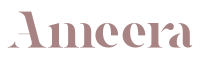AMEERALIFE.COM, JAKARTA -- TikTok telah muncul sebagai platform menawan untuk berbagi video pendek. Meskipun video adalah format utama, tayangan slide juga mendapatkan popularitas luar biasa, memikat pemirsa dengan transisi mulus dan kemampuan bercerita.
Jika Anda ingin meningkatkan jangkauan Anda di platform, Anda harus mengikuti tren terkini dan mengetahui jawaban atas pernyataan tentang cara membuat tayangan slide di TikTok. Berikut ini adalah caranya.
Dilansir Ghacks, Senin (13/11/2023), pertama, buka TikTok dan ketuk ikon “+”. Kedua, pilih “Unggah” dan pilih foto yang ingin Anda sertakan dalam tayangan slide Anda.
Ketiga, ketuk “Berikutnya” untuk melanjutkan. Keempat, masuk ke “Geser ke mode foto” untuk beralih ke format slide yang dapat digesek.
Kelima, sempurnakan tayangan slide Anda dengan stiker, teks, dan filter dari sisi kanan layar. Keenam, setelah puas, ketuk “Berikutnya” untuk melanjutkan. Ketujuh, tekan “Posting” untuk menyebarkan tayangan slide Anda ke seluruh dunia.
Sebagai catatan, Anda dapat menambahkan informasi konten, menandai orang, menyesuaikan Pengaturan privasi, mengaktifkan atau menonaktifkan komentar, menyimpan tayangan slide ke perangkat Anda, dan memilih apakah akan membagikannya di platform lain saat memposting tayangan slide di TikTok. Jika ini terlalu merepotkan, Anda bisa membiarkan TikTok melakukannya untuk Anda.
Kalau Anda kekurangan waktu atau lebih memilih pendekatan yang sederhana, fitur AutoCut menyediakan cara cepat dan mudah untuk membuat tayangan slide. Berikut cara membuat tayangan slide di TikTok menggunakan AutoCut:
Pertama, luncurkan TikTok dan ketuk ikon “+”. Kedua, pilih “Unggah” dan pilih foto atau video yang ingin Anda sertakan dalam tayangan slide Anda.
Ketiga, ketuk “Potong Otomatis” agar aplikasi secara otomatis menghasilkan transisi dan menambahkan trek ke tayangan slide Anda. Keempat, sesuaikan tayangan slide dengan menambahkan teks, stiker, efek, filter, dan suara dengan filter suara.
Kelima, ketuk “Berikutnya” untuk melanjutkan. Keenam, tinjau izin berbagi dan tambahkan detail konten yang diinginkan. Ketujuh, ketuk “Posting” untuk membagikan tayangan slide AutoCut Anda.
Saran lainnya adalah menggunakan templat foto yang telah dirancang sebelumnya. TikTok menawarkan beragam template untuk dipilih, dengan transisi, efek, dan tata letak berbeda. Untuk menggunakan tempat, cukup luncurkan TikTok dan ketuk ikon +. Lalu geser ke Templat dan pilih templat yang Anda suka.
Setelah Anda memilih tempat, ketuk unggah foto dan pilih foto yang ingin Anda sertakan dalam tayangan slide Anda. Anda kemudian dapat meninjau tayangan slide Anda dan membuat penyesuaian yang diinginkan menggunakan alat pengeditan yang tersedia. Setelah selesai, ketuk "Berikutnya" untuk melanjutkan.